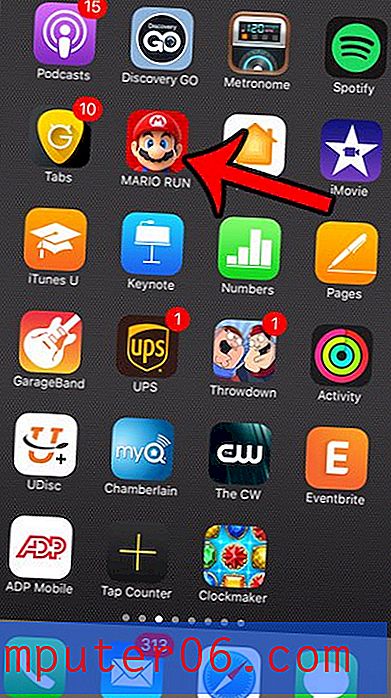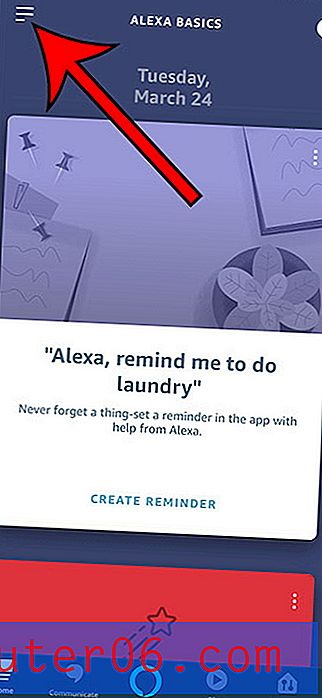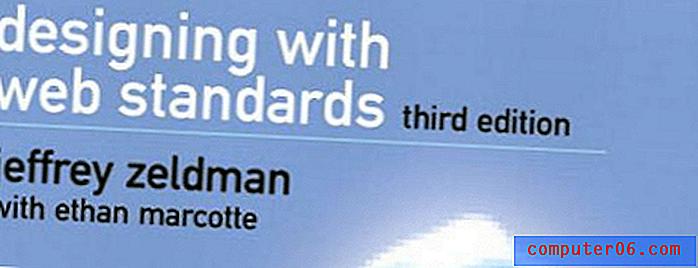Comment prendre une capture d'écran sur un Mac
La plupart des ordinateurs incluent une fonctionnalité qui vous permet de prendre un instantané de la configuration de votre écran afin de pouvoir l'enregistrer ou le partager. Si vous avez un ordinateur Mac exécutant le système d'exploitation Mac OS X 10.8, il existe un moyen simple de prendre une capture d'écran et de l'enregistrer automatiquement sur le bureau de l'ordinateur. Continuez donc à lire ci-dessous pour voir comment prendre une capture d'écran de l'écran de votre Mac.
Comment capturer une capture d'écran sur votre Mac
Il s'agit de l'alternative à la fonction d'impression d'écran sur un ordinateur Windows, mais avec une fonctionnalité légèrement améliorée. Lorsque vous effectuez la combinaison de touches indiquée ci-dessous, il ne copiera pas simplement la capture d'écran dans votre presse-papiers comme sur un ordinateur Windows. Cela va en fait générer un fichier image et l'enregistrer sur votre bureau. Vous pouvez donc suivre les étapes ci-dessous pour apprendre à créer un écran d'impression sur votre ordinateur Mac.
Étape 1: configurez votre écran pour qu'il apparaisse comme vous le souhaitez dans votre capture d'écran.
Étape 2: Appuyez simultanément sur les touches Commande + Maj + 3 pour générer la capture d'écran.

Étape 3: Vous pouvez trouver votre capture d'écran en accédant à votre bureau, où la capture d'écran sera affichée telle qu'elle est dans l'image ci-dessous.
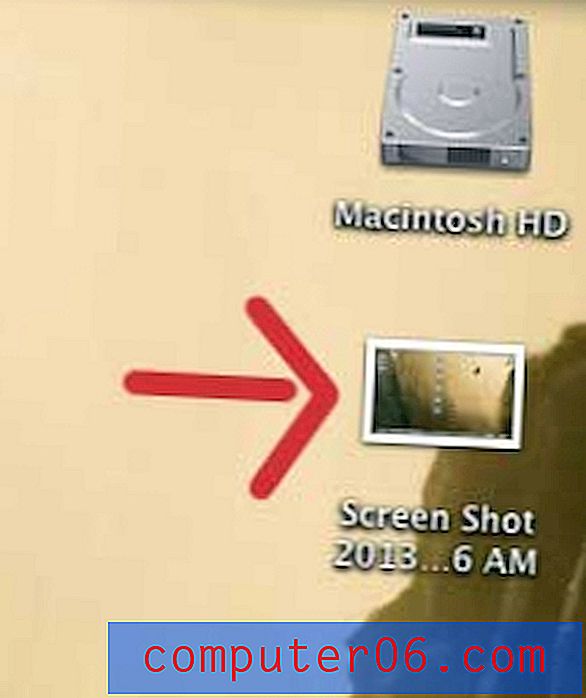
Les cartes-cadeaux Amazon sont d'excellents cadeaux pour les personnes qui aiment magasiner en ligne. De plus, vous pouvez utiliser vos propres images pour concevoir une carte-cadeau totalement unique, ou vous pouvez choisir parmi des tonnes d'options pré-faites impressionnantes.